vue3 antd项目实战——修改ant design vue组件中table表格的默认样式(二)
知识调用
文章中可能会用到的知识链接vue3+ant design vue+ts实战【ant-design-vue组件库引入】css样式穿透(/deep/ ::v-deep深度选择器)🔥🔥vue3 antd项目实战——table表格(一文带你快速实现后台管理系统最常用的table表格)🔥🔥
场景复现
上期文章我们介绍了如何修改 **
ant design vue
** 表格的默认样式,并以 修改table表格的padding(调整表格行row的高度) 为例,以vue组件的css样式穿透为方法,详细介绍了解决方案。
本期文章将继续介绍table表格的默认样式修改。
- 主要内容:利用
rowClassName给table添加行样式- 实际例子:修改table表格的颜色
- 解决方法:**
rowClassName+pointer-events: none;**
修改table表格的行样式
修改默认行样式之前: 👇👇👇(表格源码附在文章最后)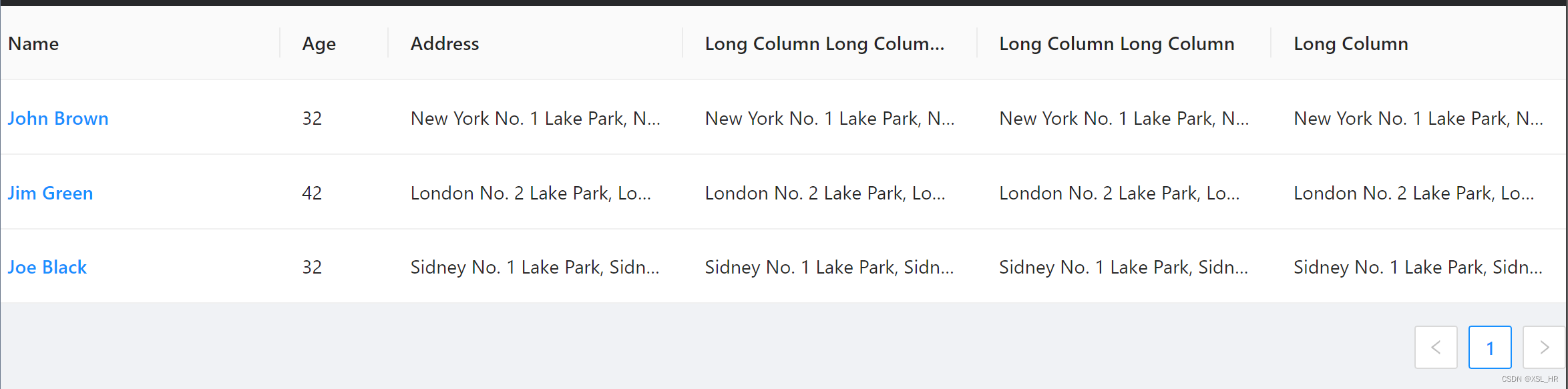
表格默认样式:
- 当鼠标放在表格哪一行时,哪一行就会变色。(官方文档称其为斑马纹)
- 点击可移步官方文档具体查看
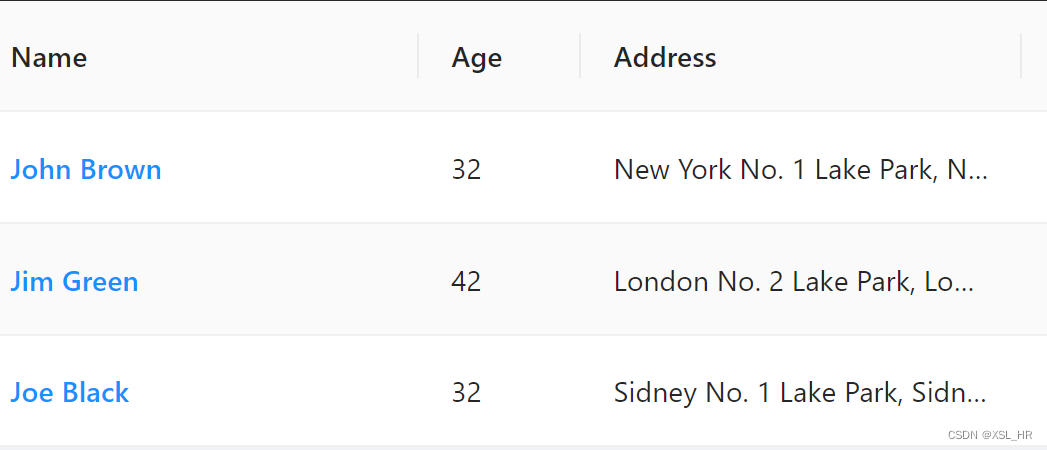
修改后的样式需求:
- 取消斑马纹
- 更改表格行样式(颜色)
解决方案:
- 修改行样式(颜色)——样式穿透+rowClassName添加行样式
- 表格行不可控(鼠标放在表格行上时无变色效果)——css不可控操作
一、rowClassName添加行样式
rowClassName
是
ant design vue
组件库内置的一个API属性,通过 绑定对应的行样式 即可对table表格的默认行样式进行修改。
点击可移步官方文档具体查看
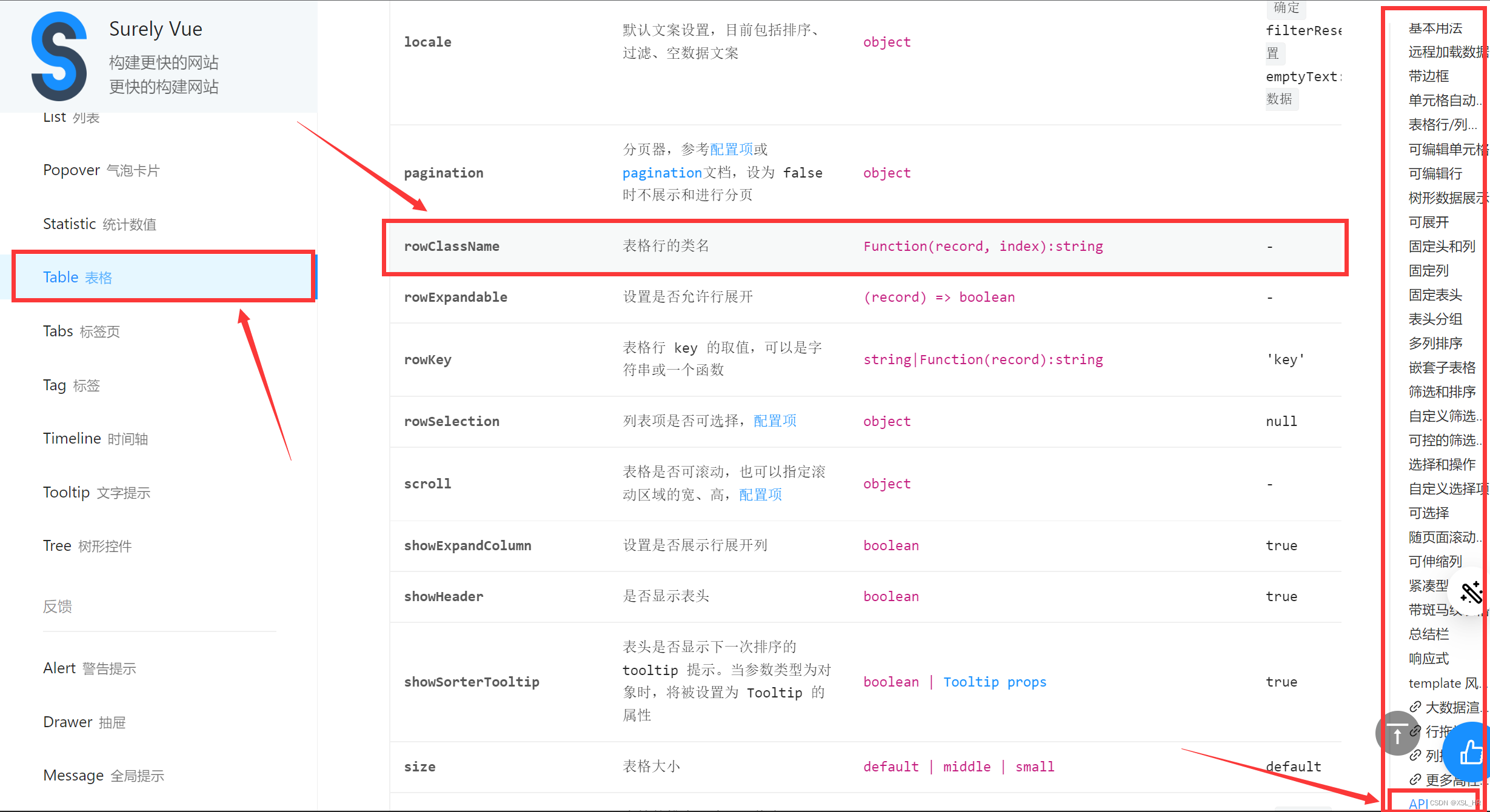
template部分:
绑定rowClassName属性,调用newStyle函数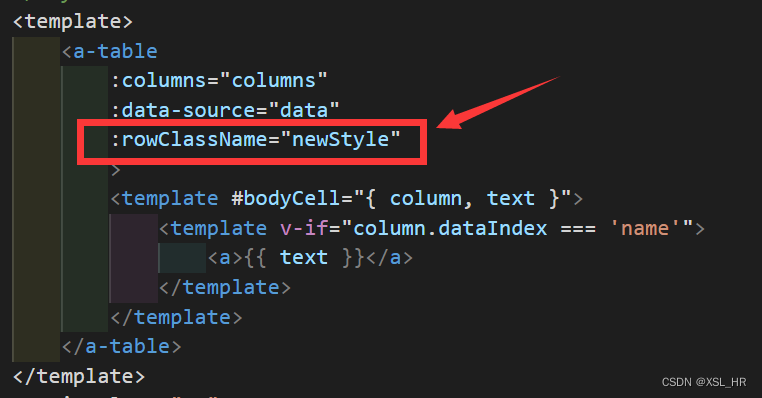
源代码:
<template><a-table:columns="columns":data-source="data":rowClassName="newStyle"><template#bodyCell="{ column, text }"><templatev-if="column.dataIndex === 'name'"><a>{{ text }}</a></template></template></a-table></template>
script部分:
编写newStyle函数
// 新样式函数constnewStyle=()=>{return'newRowStyle'// 返回到行样式}
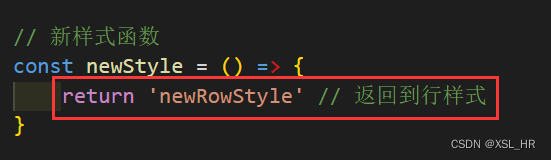
注意: 各变量名、函数名需要保持一致
style部分:
<stylescoped>.newRowStyle{background-color: orange;}</style>
此时我们来看看效果。👇👇👇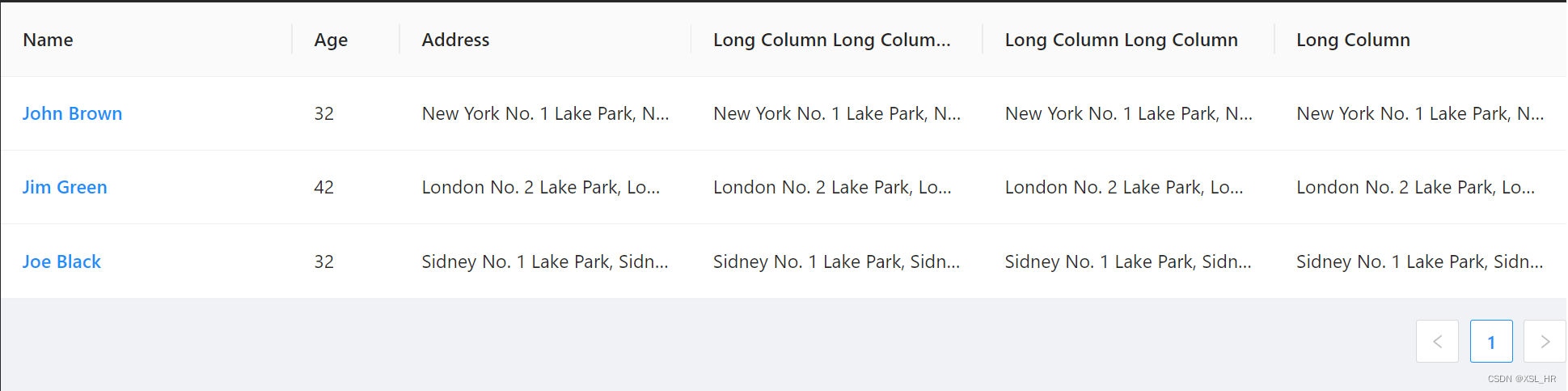
我们发现,表格的样式并未发生改变。
对应的有两种解决方案
- 删除scoped(较方便)
- 样式穿透
我们尝试删除scoped之后,显示效果如下 👇👇👇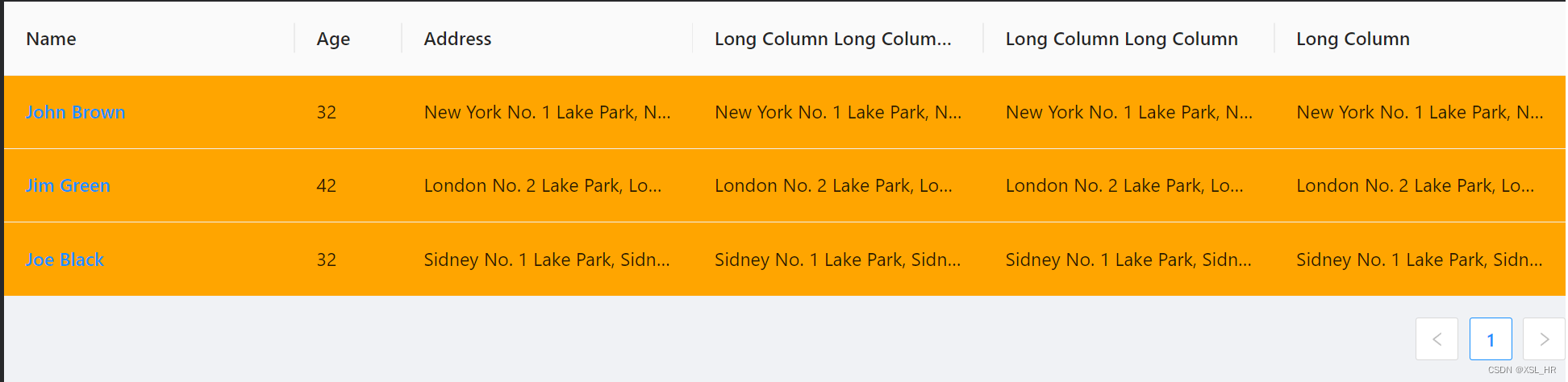
到目前为止,解决方案第一步实现。可以看到表格的斑马纹依然存在。
这时就需要通过不可控操作来去除斑马纹。
斑马纹效果如下图:👇👇👇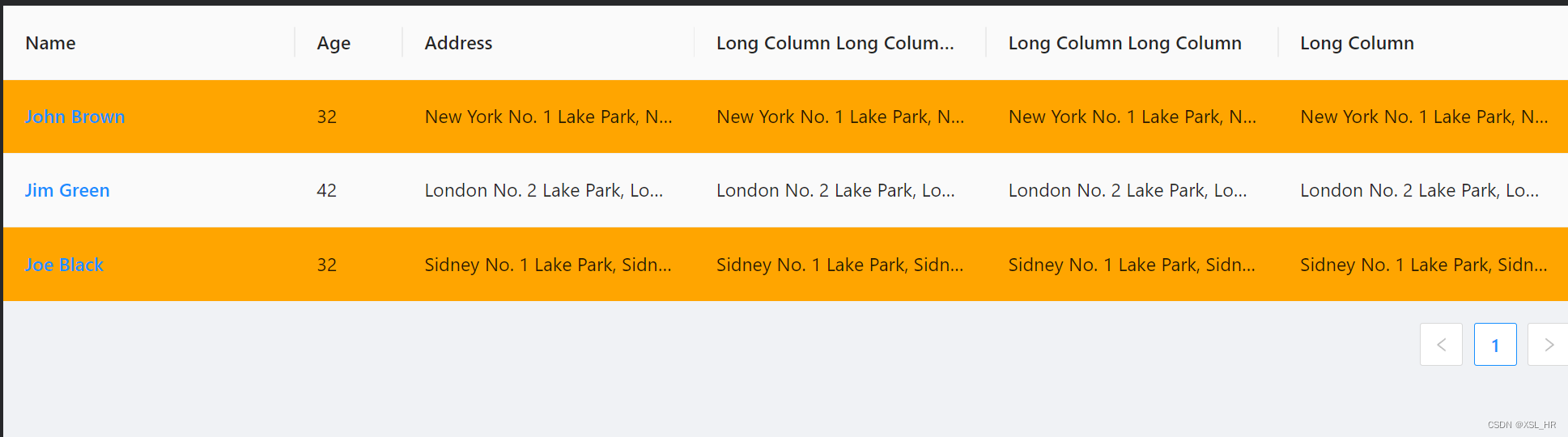
二、表格的不可控操作
style部分:
在新的行样式中添加禁用操作(这也意味着表格自带的触控样式会全部消失)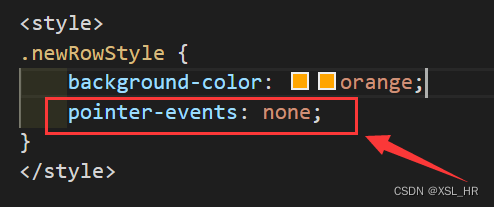
.newRowStyle{background-color: orange;/* 修改颜色*/pointer-events: none;/* 取消斑马纹*/}
此时我们来看看实现效果如何 👇👇👇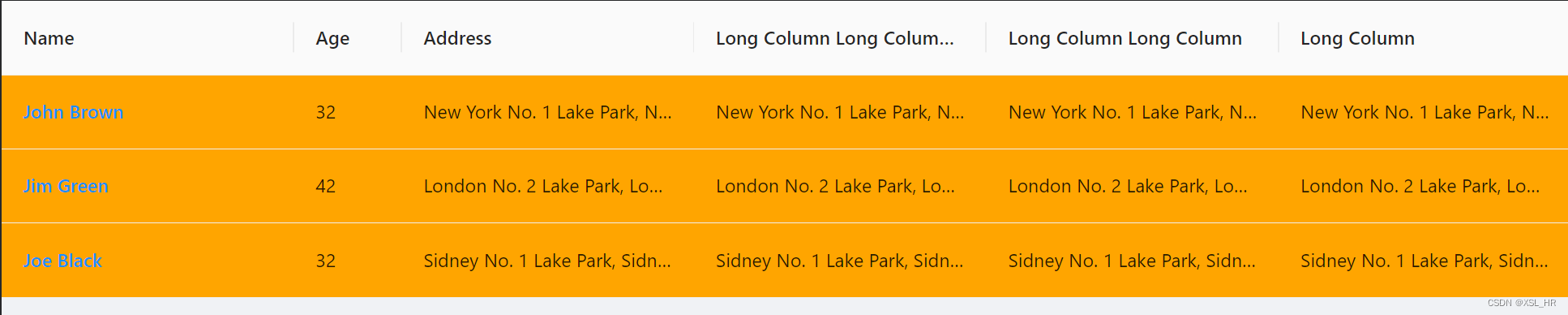
很显然,到目前为止我们完成了解决方案的所有步骤。更改了表格行颜色,同时也取消了斑马纹,需求得以实现。
基础表格源码【未经处理】:(包含表格数据data、表格纵列目录columns)
<template><a-table:columns="columns":data-source="data"class="AStockOutDetailTable"><template#bodyCell="{ column, text }"><templatev-if="column.dataIndex === 'name'"><a>{{ text }}</a></template></template></a-table></template><scriptlang="ts"setup>import{ defineComponent }from'vue';const columns =[{title:'Name',dataIndex:'name',key:'name',},{title:'Age',dataIndex:'age',key:'age',width:80,},{title:'Address',dataIndex:'address',key:'address 1',ellipsis:true,},{title:'Long Column Long Column Long Column',dataIndex:'address',key:'address 2',ellipsis:true,},{title:'Long Column Long Column',dataIndex:'address',key:'address 3',ellipsis:true,},{title:'Long Column',dataIndex:'address',key:'address 4',ellipsis:true,},];const data =[{key:'1',name:'John Brown',age:32,address:'New York No. 1 Lake Park, New York No. 1 Lake Park',tags:['nice','developer'],},{key:'2',name:'Jim Green',age:42,address:'London No. 2 Lake Park, London No. 2 Lake Park',tags:['loser'],},{key:'3',name:'Joe Black',age:32,address:'Sidney No. 1 Lake Park, Sidney No. 1 Lake Park',tags:['cool','teacher'],},];</script>
写在最后
ant design vue
组件库中table表格学问很多,有很多功能值得我们去研究探索。下期文章将以本文为基础进行延伸,介绍 如何根据数据属性更改行样式。
后续将不定期持续更新相关内容🔥觉得这篇文章有用的小伙伴们🔥可以点赞➕收藏➕关注哦🔥
版权归原作者 XSL_HR 所有, 如有侵权,请联系我们删除。